Halo sahabat semua,
kali ini Info Bagus Fakta Bagus akan berbagi cara membuat sub menu bar di blog.
Sub menu bar sangat diperlukan bagi setiap blogger sejati. Bagi para pengunjung
hal ini juga sangat dibutuhkan guna mencari informasi berdasarkan pada kategori
di sub menu bar. Memberi sub menu bar juga membuat blog kita tampak lebih
tampan, teratur, dan praktis (tidak acak-acakan). Langkah-langkahnya
berhubungan dengan edit HTML. Bagi para blogger pemula mungkin akan merasa
sulit, tetapi sebenarnya hal ini sangat mudah. Ikuti saja langkah-langkah yang
kami jelaskan di bawah ini.
Berikut ini langkah-langkah yang harus
dilakukan :
1. Klik Menu Desain
2. Pilih Menu Template lalu
pilih menu Edit HTML
3. Pilih/klik menu Lanjutkan
4. Pilih/klik menu Expand
Template Widget
|
Cari scrift
berikut :
Agar lebih
mudah, klik saja ctrl+F pada keyboard lalu pilh salah satu scrift diatas.
Berdasarkan pengalaman saya setelah membolak balik informasi di www.google.com
maka yang cocok adalah :
div
class='main-outer'>.
Bisa jadi
beda dengan template yang lain…
Setelah dapat, copas scrift berikut tepat diatas scrift yang dicari tadi :
<style>
/* -- Menu Horizontal + Sub Menu-- */
#cat-nav {background:#156994;margin:0
15px;padding:0;height:35px;}
#cat-nav a { color:#eee;
text-decoration:none; text-shadow: #033148 0px 1px 0px;border-right:1px solid
#156994;}
#cat-nav a:hover { color:#fff; }
#cat-nav li:hover { background:#000; }
#cat-nav a span { font-family:Verdana, Geneva,
sans-serif; font-size:11px; font-style:normal; font-weight:400; color:#fff;
text-shadow:none;}
#cat-nav .nav-description {
display:block; }
#cat-nav a:hover span { color:#fff; }
#secnav, #secnav ul { position:relative;
z-index:100; margin:0; padding:0; list-style:none; line-height:1;
background:#0d5e88; }
#secnav a { font-family:Georgia,
"Times New Roman", Times, serif; font-style:italic; font-weight:700;
font-size:14px; display:block; z-index:100; padding:0 15px; line-height:35px;
text-decoration:none;}
#secnav li { float:left; width: auto;
height:35px;}
#secnav li ul { position:
absolute; left: -999em; width: 200px; top:35px}
#secnav li ul li {
height:30px; border-top:1px solid #fff; }
#secnav li ul li a {
font-family:Verdana, Geneva, sans-serif; width:180px; line-height:30px;
padding:0 10px; font-size:11px; font-style:normal; font-weight:400; color:#eee;
}
#secnav li ul ul { margin:
-30px 0 0 180px; }
#secnav li:hover ul ul, #secnav li:hover
ul ul ul, #secnav li.sfhover ul ul, #secnav li.sfhover ul ul ul { left:-999em;
}
#secnav li:hover ul, #secnav li li:hover
ul, #secnav li li li:hover ul, #secnav li.sfhover ul, #secnav li li.sfhover ul,
#secnav li li li.sfhover ul { left: auto; }
#secnav li:hover,#secnav li.hover {
position:static; }
#cat-nav #secnav {width:100%;margin:0
auto;}
</style>
<div id='cat-nav'>
<ul class='fl' id='secnav'>
<li><a href='http://hariyantosoftnet.blogspot.com/'>HOME</a></li>
<li><a href='#'>NEW</a></li>
<li><a href='#'>SOFTWARE</a>
<ul id='sub-custom-nav'>
<li><a href='#'>Multimedia</a></li>
<li><a href='#'>Desain Grafis</a></li>
</ul>
</li>
<li><a href='#'>TUTORIAL</a>
<ul id='sub-custom-nav'>
<li><a href='#'>Blogger</a></li>
<li><a href='#'>Komputer</a></li>
</ul>
</li>
<li><a href='#'>ARTIKEL</a>
<ul id='sub-custom-nav'>
<li><a href='#'>Politik</a></li>
<li><a href='#'>Sejarah</a></li>
</ul>
</li>
<li><a href='#'>FISIP UNLAM</a></li>
</ul>
</div>
PENJELASAN :
§ Ganti tanda # (warna biru)
dengan link/url yang anda inginkan. Bisa jadi link posting atau label
(katagori) yang ada pada blog anda.
§ Ganti Tulisan warna biru dengan menu dan
sub menu yang anda inginkan.
§ Setiap sub menu bisa
ditambah atau dikurangkan sesuai keinginan.
7. Setelah itu klik Pratinjau dulu untuk memastikan scrift sudah
benar . Lalu simpanlah/save. Dan tutup edit HTML tersebut.
Saran : back up dulu template anda sebelum merubah/menambah scrift diatas, agar bisa dimanfaatkan kembali jika ada masalah dengan penambahan srcritf diatas.
8. Untuk menghilangkan tampilan tampilan dabel dengan Laman Utama,
Maka ikutilah saran berikut :
Saran : back up dulu template anda sebelum merubah/menambah scrift diatas, agar bisa dimanfaatkan kembali jika ada masalah dengan penambahan srcritf diatas.
8. Untuk menghilangkan tampilan tampilan dabel dengan Laman Utama,
Maka ikutilah saran berikut :
§
Masuk ke Menu Laman
§
Lalu pilih tampilan halaman dengan memilih "jangan tampilkan"
§
Simpan setelan, maka laman utama akan tampil sendiri sesuai dengan scrift
yang kita ketikkan tadi.
Blog sudah bisa dipublikasikan...
Apabila melalui cara yang kami bagikan ini belum berhasil, coba sahabat
ulangi lagi dengan sabar. jika berkali-kali memang tidak bisa, sahabat bisa
berkonsultasi dengan Info Bagus Fakta Bagus melalui komentar di bagian bawah
ini.
Semoga bermanfaat kebaikan.
Terima Kasih Telah Berkunjung
Judul: Cara Membuat Menu Bar dan Sub Menu Bar di Blog
Ditulis Oleh Unknown
Jika mengutip harap berikan link DOFOLLOW yang menuju pada artikel Cara Membuat Menu Bar dan Sub Menu Bar di Blog ini. Sesama blogger mari saling menghargai. Terima kasih atas perhatian anda
Judul: Cara Membuat Menu Bar dan Sub Menu Bar di Blog
Ditulis Oleh Unknown
Jika mengutip harap berikan link DOFOLLOW yang menuju pada artikel Cara Membuat Menu Bar dan Sub Menu Bar di Blog ini. Sesama blogger mari saling menghargai. Terima kasih atas perhatian anda



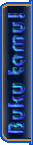
0 komentar:
Post a Comment